Использование средства диагностики
Средство диагностики используется для поиска и устранения неисправностей распространения и исправления программного обеспечения посредством доступа к важной информации в режиме реального времени. Для использования средства диагностики пользователям консоли требуется роль Диагностика в ролевом администрировании. Для получения дополнительной информации о ее конфигурации см. раздел Управление ролями.
Для открытия средства диагностики нажмите устройство правой кнопкой мыши в виде сети и выберите Диагностика (Diagnostics). Иначе, на панели "Запланированные задачи" (Scheduled tasks) дважды нажмите диаграмму "Наиболее частые коды ошибок" (Top failure codes). Вы также можете перетаскивать устройства из вида сети в средство диагностики, которое открыто в отдельном окне.
Панель инструментов "Диагностика" имеет следующие функции:

-
Журналы (Logs): Используйте это раскрывающееся меню для открытия журналов на клиенте и сервере в режиме реального времени. Если вы выбираете журналы на основании данных задачи, программа автоматически откроет журналы для выделенной задачи. В меню Клиент (Client) вы можете выбрать загрузку всех журналов из устройства в виде файла .zip. Журналы имеют выделения синтаксиса и функции поиска. В меню Главный сервер (Core) вы можете загрузить журналы из главного сервера.
Вы получите укороченную версию журнала в средстве диагностики, если размер файла журнала превышает 50 КБ, или можете открыть журнал в другом средстве просмотра. Все коды возврата sdclient связаны с соответствующими данными на веб-сайте Сообщества пользователей Ivanti, что очень полезно, если вам не удастся идентифицировать проблему с помощью журналов. Если вы имеете конкретную цель поиска, нажатие клавиши F5 повторит последнее действие и позволит вам наблюдать обновления журнала клиента в режиме реального времени.
- Обнаружение в режиме реального времени (Real-time discovery):
 Выполняет обнаружение устройств в режиме реального времени с последующей проверкой их доступности в сети и возможности взаимодействия с приложениями Ivanti.
Выполняет обнаружение устройств в режиме реального времени с последующей проверкой их доступности в сети и возможности взаимодействия с приложениями Ivanti. - Инвентаризация:
 Открывает окно инвентаризации для выбранного устройства.
Открывает окно инвентаризации для выбранного устройства. - Команды мобильных устройств Apple (Apple mobile device commands):
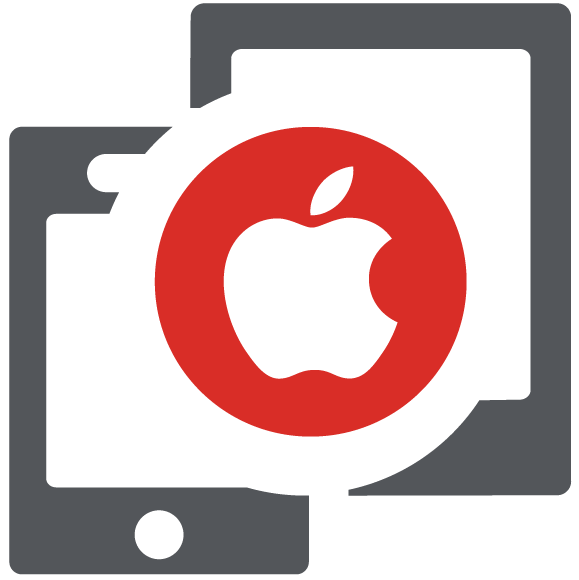 Открывает раскрывающееся меню, в котором вы можете перезапустить, завершить работу или включить/выключить утерянное мобильное устройство. (Этот параметр отображается только на выбранных устройствах Apple).
Открывает раскрывающееся меню, в котором вы можете перезапустить, завершить работу или включить/выключить утерянное мобильное устройство. (Этот параметр отображается только на выбранных устройствах Apple). - Удаленное управление HTML (HTML Remote control):
 Открывает окно удаленного управления HTML для выбранного устройства.
Открывает окно удаленного управления HTML для выбранного устройства. - Показать политику клиента для задачи (View task client policy):
 Отображает настройки политики клиента для выбранной задачи, что полезно во время отладки ее работы.
Отображает настройки политики клиента для выбранной задачи, что полезно во время отладки ее работы. - Показать информацию о безопасности и исправлении (View Security and Patch information):
 Отображает обнаруженные уязвимости.
Отображает обнаруженные уязвимости. - История изменений инвентаризации клиента (Client inventory change history):
 Отображает новые загруженные элементы.
Отображает новые загруженные элементы. - История задач клиента (Client task history):
 Отображает историю всех задач и их статус.
Отображает историю всех задач и их статус. - Включить удаленный доступ к файловой системе (Enable remote file system access):
 Позволяет вам запретить отображение всплывающих окон с запросами ввода учетных данных, если имена пользователей и пароли идентичны на системах под управлением Windows 8 или более новых версий. (Предыдущие версии Windows не поддерживают эту функцию).
Позволяет вам запретить отображение всплывающих окон с запросами ввода учетных данных, если имена пользователей и пароли идентичны на системах под управлением Windows 8 или более новых версий. (Предыдущие версии Windows не поддерживают эту функцию). - Средство удаленного просмотра событий
 (Remote event viewer): Отображает средство просмотра событий выбранного устройства для упрощенного поиска и устранения неисправностей с использованием учетных данных текущего пользователя в системе.
(Remote event viewer): Отображает средство просмотра событий выбранного устройства для упрощенного поиска и устранения неисправностей с использованием учетных данных текущего пользователя в системе. - Удаленная файловая система (Remote file system):
 Открывает Проводник Windows для отображения общего ресурса C$ на выбранном устройстве с использованием учетных данных текущего пользователя в системе.
Открывает Проводник Windows для отображения общего ресурса C$ на выбранном устройстве с использованием учетных данных текущего пользователя в системе. - Синхронизация политик (Synchronize policies):
 Выполняет включение ручной синхронизации политик на устройстве.
Выполняет включение ручной синхронизации политик на устройстве. - Повторить выполнение задачи на устройстве (Re-run task on selected device):
 Выполняет повторный запуск задачи на устройстве, перезаписывая настройки, указанные в локальном планировщике.
Выполняет повторный запуск задачи на устройстве, перезаписывая настройки, указанные в локальном планировщике. - Завершить процесс (Terminate process):
 Позволяет вам прекратить выполнение процесса на устройстве посредством ввода идентификатора процесса и нажатия OK. Если вы просматриваете процессы, работающие на клиентском устройстве, вы можете выделить и нажать правой кнопкой мыши идентификатор процесса, а затем остановить его в средстве просмотра.
Позволяет вам прекратить выполнение процесса на устройстве посредством ввода идентификатора процесса и нажатия OK. Если вы просматриваете процессы, работающие на клиентском устройстве, вы можете выделить и нажать правой кнопкой мыши идентификатор процесса, а затем остановить его в средстве просмотра. - Показать задачи локального планировщика (View local scheduler tasks):
 Отображает текущие задачи локального планировщика клиента.
Отображает текущие задачи локального планировщика клиента. - Показать работающие процессы (View running processes):
 Отображает процессы, которые выполняются на устройстве с выделением процессов приложений Ivanti. Позволяет вам выделить идентификатор процесса и прекратить его выполнение с помощью параметров контекстного меню.
Отображает процессы, которые выполняются на устройстве с выделением процессов приложений Ivanti. Позволяет вам выделить идентификатор процесса и прекратить его выполнение с помощью параметров контекстного меню. - Показать службы (View services):
 Отображает текущее состояние всех служб, установленных на клиентских устройствах.
Отображает текущее состояние всех служб, установленных на клиентских устройствах. - Показать информацию пользователя в системе (View logged on user information):
 Отображает историю входов на выбранном устройстве.
Отображает историю входов на выбранном устройстве. - Перезагрузка (Reboot):
 Отправляет предупреждение пользователю и перезагружает выбранное устройство в течение 30 секунд. Пользователь не может отменить этот процесс.
Отправляет предупреждение пользователю и перезагружает выбранное устройство в течение 30 секунд. Пользователь не может отменить этот процесс. - Завершение работы (Shutdown):
 Отправляет предупреждение пользователю и выключает выбранное устройство в течение тридцати секунд. Пользователь не может отменить этот процесс.
Отправляет предупреждение пользователю и выключает выбранное устройство в течение тридцати секунд. Пользователь не может отменить этот процесс. - Переименовать компьютер (Rename computer):
 Изменяет имя компьютера Windows выбранного устройства и перезагружает устройство для активации изменения.
Изменяет имя компьютера Windows выбранного устройства и перезагружает устройство для активации изменения. - Поиск на веб-сайте сообщества Ivanti (Search Ivanti Community web site):
 Выполняет поиск текста, выделенного в файле журнала, на сайте сообщества Ivanti для предоставления вам дополнительной информации.
Выполняет поиск текста, выделенного в файле журнала, на сайте сообщества Ivanti для предоставления вам дополнительной информации. - Поиск в Интернете выделенных в журнале данных или текущего кода возврата (F3) (Search the web for highlighted log file or the current error code (F3)):
 Выполняет поиск текста, выделенного в файле журнала, в Интернете для предоставления вам дополнительной информации. Это полезно во время изучения кодов возврата, полученных из часто используемых приложений, таких как Microsoft Office, или во время установки модулей MSI, имеющих стандартные коды возврата.
Выполняет поиск текста, выделенного в файле журнала, в Интернете для предоставления вам дополнительной информации. Это полезно во время изучения кодов возврата, полученных из часто используемых приложений, таких как Microsoft Office, или во время установки модулей MSI, имеющих стандартные коды возврата. - Поиск (Find): Обеспечивает поиск в окне списка устройств в режиме реального времени.
- Экспорт в CSV (Export to CSV):
 Создает файл .CSV после экспорта списков клиентов и задач.
Создает файл .CSV после экспорта списков клиентов и задач. - Восстановить порядок столбцов (Reset column order):
 Восстанавливает порядок столбцов в окне диагностики.
Восстанавливает порядок столбцов в окне диагностики. - Обновить (Refresh):
 Обновляет данные, отображенные в окне средства диагностики.
Обновляет данные, отображенные в окне средства диагностики.